As 10 Principais Maneiras de Como Converter 1080p para 720p em 2021
Muitas vezes, nos deparamos com a tarefa de conversão de vídeo em diferentes resoluções de imagem por vários motivos. Um desses trabalhos típicos é converter 1080p para 720p para colher benefícios associados à resolução de imagem 720p. Neste artigo, discutiremos os 10 melhores conversores de vídeo de 1080p a 720p, juntamente com as etapas para fazer o mesmo em alguns minutos.
- Parte 1. Melhor Conversor 1080p para 720p para Converter 4K/1080p para 720p
- Parte 2. Outros 5 Melhores Conversores 1080p para 720p no Mac/Windows
- Parte 3. 4 Melhores Maneiras para Converter 1080p para 720p On-line e Grátis
- Parte 4. Por que Converter vídeos de 1080p para 720p
Parte 1. Melhor Conversor 1080p para 720p para Converter 4K/1080p para 720p
Se você busca converter 1080p para 720p usando um software confiável, então você deve optar por um programa tudo-em-um chamado Wondershare UniConverter (originalmente Wondershare Video Converter Ultimate) . Ele pode converter facilmente vídeos em 4K ou 1080p para 720p, 480p e muitas outras resoluções de imagem sem perda de qualquer qualidade de imagem.
 Wondershare UniConverter (originalmente Wondershare Video Converter Ultimate) - O Melhor Compressor MOV
Wondershare UniConverter (originalmente Wondershare Video Converter Ultimate) - O Melhor Compressor MOV

- Comprime vídeos MOV para um tamanho menor no sistema Windows e Mac com velocidade super rápida e sem perda de qualidade.
- Converte arquivos MOV para outros formatos pequenos, como MP4, M4V, FLV e mais de 1.000 formatos.
- Permite personalizar as configurações de compactação, como alterar a resolução do vídeo, alterar a taxa de bits e outras.
- Reduz o tamanho do vídeo MOV com uma visualização em tempo real de 20 segundos para verificar o efeito da compactação.
- Edita vídeos MOV com recursos de corte, rotação, adição de marcas d'água, aplicação de efeitos, etc.
- Suporta processamento em lote para compactar e converter vários vídeos MOV de uma só vez.
- Caixa de ferramentas com funções adicionais, como Gravador de Tela, Criador de GIF, Corrigir Metadados de Mídia, Transmitir para TV e muito mais.
- Sistemas suportados: Windows11/10/8/7 (64-bits), Mac 10.11 ou posterior.
Sem nos aprofundarmos nos aspectos mais técnicos, vamos verificar as etapas exatas para seguir o procedimento no Wondershare UniConverter. Conforme a plataforma de suporte, é compatível com os sistemas operacionais Windows e Mac.
Passos para Converter Vídeos de 1080p para 720p com o Wondershare UniConverter
Passo 1 Adicione vídeos 1080p para conversão
Inicie o Wondershare UniConverter e entre na sua interface principal, como mostrado abaixo. Clique no botão Converter. Em seguida, pressione o botão Adicionar Arquivos ou arraste e solte o vídeo 1080p que você deseja converter para 720p. Após o upload do vídeo, você pode ver suas informações, como resolução, formato, duração e tamanho abaixo.
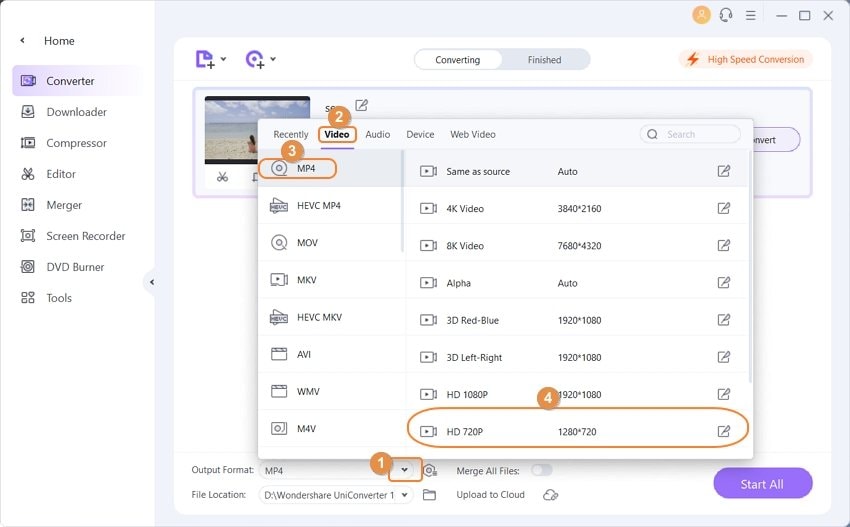
Passo 2 Escolha a resolução do vídeo
No canto superior direito, clique na aba Converter todos os arquivos para: e escolha o formato que você gostaria de ver o vídeo após a conversão. Haverá uma lista de resoluções de onde você precisa ir para HD 720p. Depois de selecionar o formato de saída, ele o informará sobre o tamanho criado.
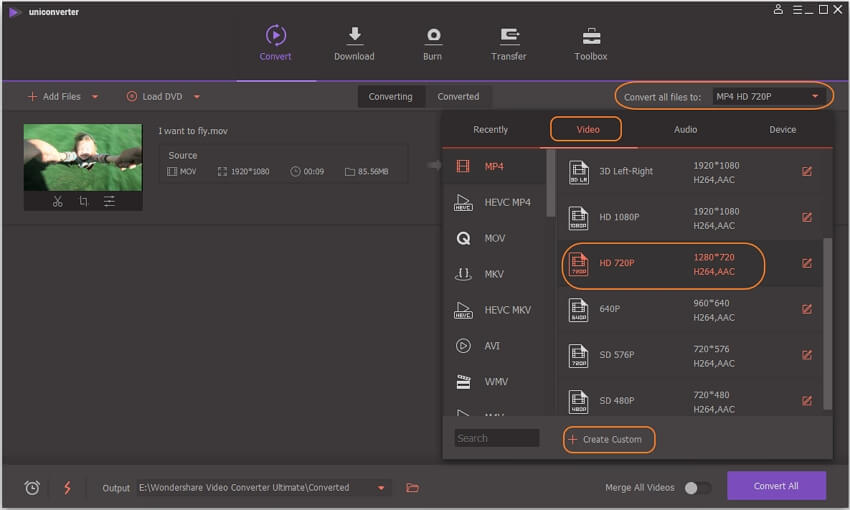
Passo 3 Converta vídeos de 1080p para 720p
Nesse passo, você pode ajustar algumas configurações relacionadas ao tamanho e qualidade do vídeo. Clique no botão com as duas setas apontando uma para a outra e ajuste a taxa de bits e outras configurações de como você deseja ver o vídeo convertido. Selecione OK, e então você pode pressionar o botão Converter Todos para iniciar o processo de conversão.
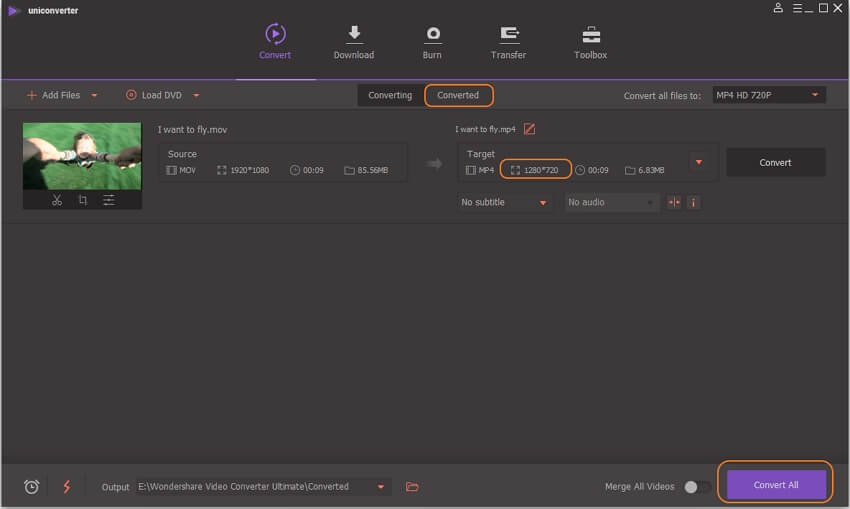
Parte 2. Outros 5 Melhores Conversores 1080p para 720p no Mac/Windows
Existem muitos conversores de vídeo disponíveis no mercado, mas nem todo conversor de vídeo pode converter 1080p em 720p. Aqui, apresentaremos os outros 5 conversores de vídeo, que podem compactar vídeos de 1080p a 720p ou outras resoluções, e listaremos seus prós e contras para que você possa escolher o mais adequado.
1. DVDFab Video Converter
É um conversor de vídeo versátil e poderoso que pode converter vídeos de um formato para outro e também suporta a conversão de vídeos para formatos de áudio convencionais que podem ser reproduzidos em diferentes dispositivos multimídia. Além disso, os vídeos de saída não só podem ser convertidos de 1080p para 720p, mas também podem ser aumentados de 480p para 1080p ou do nível de 1080p para 4K sem problemas. Embora a interface do usuário pareça fácil de usar, ainda precisa de tempo para aprender todas as suas funções. Uma vez que você conhecer todas as ferramentas, você irá achar o programa bastante simples de usar.

Prós:
● Suporta uma ampla variedade de arquivos e formatos de vídeo.
● Suporta todos os tipos de dispositivos de vídeo e smartphones.
● Permite personalizar e editar vídeos.
Contras:
● Demora um pouco para aprender todos os detalhes do programa.
● Requer uma memória RAM maior para o notebook.
● Converte lentamente se o PC estiver com CPU baixa e Unidade de Processamento Gráfico antiga.
2. WinX HD Video Converter Deluxe
Este é um conversor de vídeo HD tudo-em-um, que pode comprimir resoluções de vídeo de 1080p para 720p. Ele foi projetado para converter qualquer vídeo em qualquer formato, como MKV para MP4, MOV para WMV, e ainda pode extrair áudio de um vídeo como MP4 para MP3. Com exceção de um conversor de vídeo, ele também é um editor de vídeo que suporta aparar, recortar, mesclar vídeos e adicionar legendas. Você também pode usá-lo para baixar vídeos online do YouTube ou outros sites de streaming.
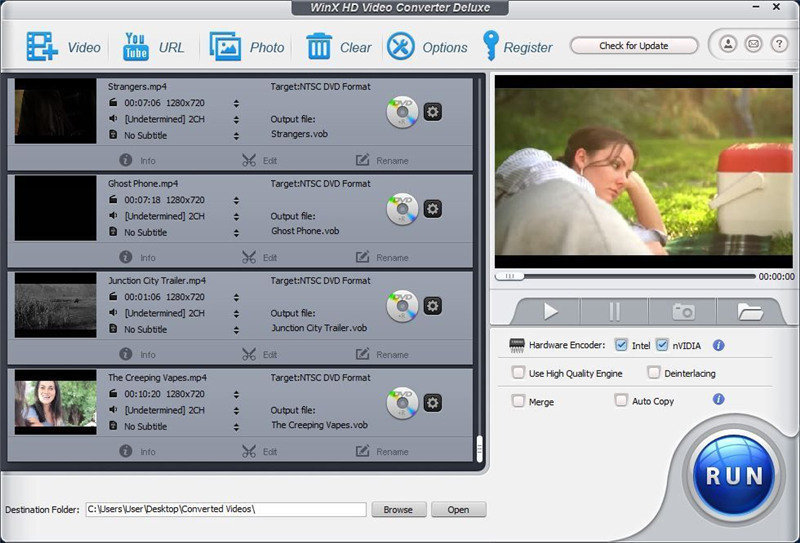
Prós:
● Possui baixos requisitos para a condição do computador.
● Suporta conversão em lote.
● É fácil de usar, sem instruções.
Contras:
● A interface do usuário está desatualizada.
● Não pode converter áudio para áudio.
● Não possui uma caixa de pesquisa rápida para encontrar rapidamente o formato desejado.
3. Pavtube Video Converter for Windows
É também uma ferramenta de vídeo poderosa que pode converter de e para qualquer formato de vídeo e áudio SD / HD, o que significa que você pode facilmente reduzir seus vídeos de 1080p para 720p. Além disso, como editor de vídeo, você pode aparar e cortar seus videoclipes e aplicar efeitos para fazer seus vídeos divertidos. Este conversor não é apenas para Windows, mas também é usado no Mac, e você pode procurar o link para download da versão do Mac em seu website.

Prós:
● É bonito de usar.
● Suporta vários players de mídia e dispositivos móveis.
● Permite o processo de vídeo em lote.
Contras:
● Não pode baixar vídeos de sites de compartilhamento de vídeo.
● É adequado apenas para iniciantes.
4. WonderFox HD Video Converter Factory Pro
É também um conversor de vídeo tudo-em-um para múltiplas finalidades, com alta velocidade de conversão e capacidade de criar bons vídeos HD a partir de vídeos SD. Este software de vídeo é mais do que apenas um conversor de vídeo, pois suporta funções simples de edição de vídeo e também pode compactar vídeos, como 1080p a 720p ou outra resolução. Além disso, a interface básica do usuário pode ajudá-lo a realizar a tarefa com rapidez e facilidade.
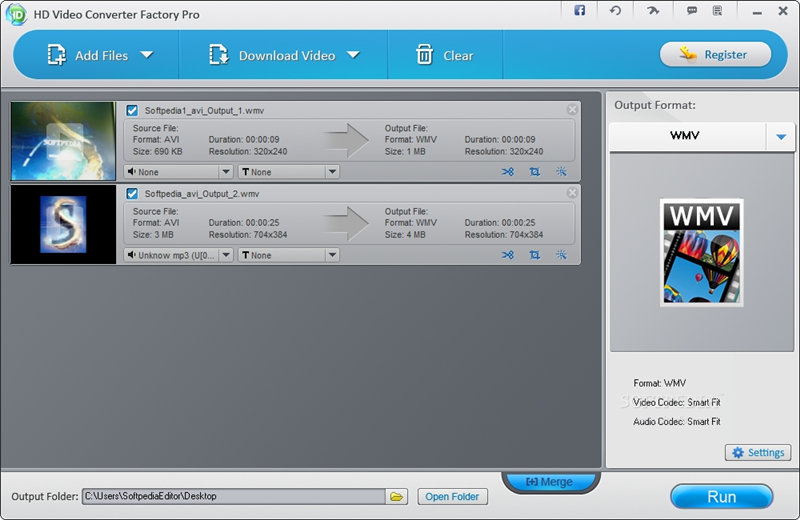
Prós:
● Melhora a qualidade de vídeos redimensionados.
● Suporta compressão de tamanhos de vídeo.
● É fácil de usar e possui recursos de edição.
Contras:
● Suporta apenas Sistema Operacional Windows.
● A interface do usuário está desatualizada.
5. Aiseesoft Total Video Converter
É o último conversor de vídeo de 1080p a 720p que recomendamos, que oferece mais de 225 perfis de otimização para você escolher. Permite a você converter qualquer vídeo para MP4, MOV, AVI e outros formatos, e você pode até processar e converter clipes de vídeo 4K. E tem a capacidade de editar ou modificar bastante a qualidade do vídeo.
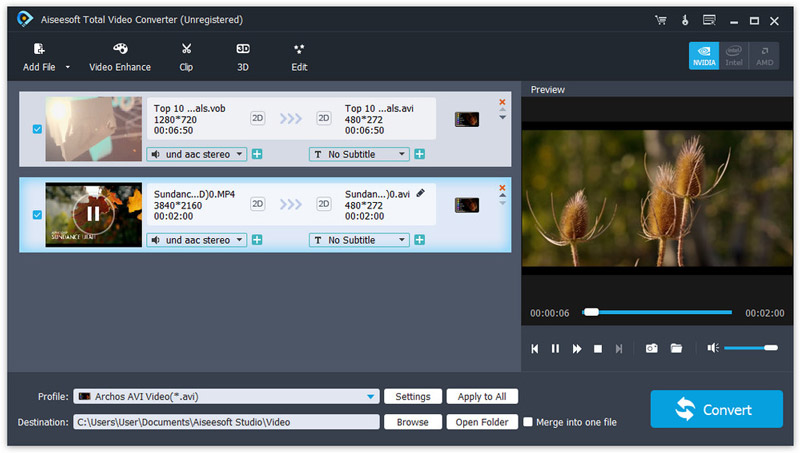
Prós:
● Vem com muitas opções de conversão de vídeo.
● Suporta conversão em lote.
● Suporta outros editores.
Contras:
● Não pode gravar os vídeos convertidos em DVD.
● O número de formatos de áudio é limitado.
Parte 3. 4 Melhores Maneiras para Converter 1080p para 720p On-line e Grátis
Se você não deseja instalar nenhum programa no seu PC e procurar um conversor de 1080p para 720p on-line e gratuito, listamos aqui as 4 principais soluções gratuitas e on-line para converter 1080p para 720p, conforme abaixo.
1. Online UniConverter
Como o nome sugere, o Online UniConverter é uma versão on-line do Wondershare UniConverter, que ajuda você a acessar os recursos gratuitamente, onde quer que esteja. Pode compactar MP3, MP4, MOV e outros formatos sem marca d'água. Bem, você também pode considerar suas opções de preço para entrar em uma lista de outros recursos avançados que estão faltando na versão gratuita. À direita na interface principal, você verá uma opção de Arrastar e Soltar ou Pressione para Adicionar Arquivo. Além disso, também está disponível para sistemas operacionais Mac e Windows.
Passos para converter 1080p para 720p com o UniConverter On-line
Passo 1: Adicione o vídeo em 1080p. Na interface principal, arraste e solte o vídeo 1080p, ou você também pode clicar na área para navegar pelo vídeo diretamente do computador.
Passo 2: Selecione o formato de saída. Depois de adicionar o vídeo 1080p, selecione as configurações de saída, incluindo resolução de imagem e muito mais. Então, clique em Compactar para confirmar as configurações.
Passo 3: Salve o vídeo. Salve o vídeo convertido no sistema do seu computador ou salve-o diretamente no Dropbox.
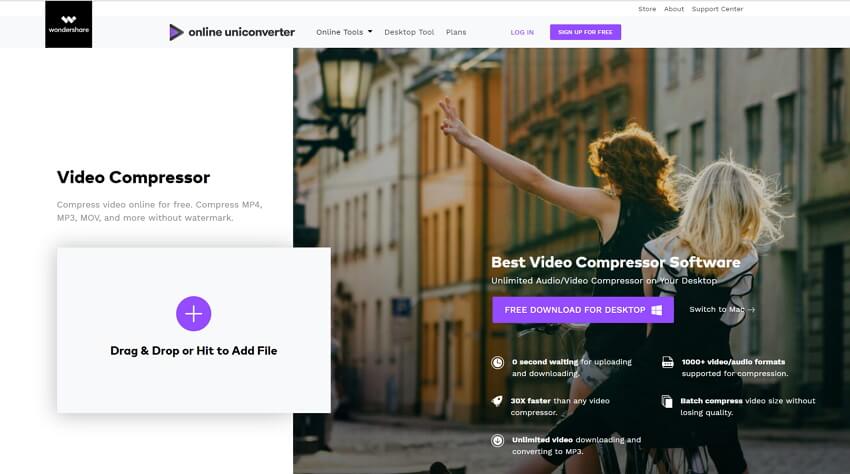
2. AConvert
O AConvert é outra ferramenta boa e gratuita disponível para converter 1080p para 720p on-line. Possui uma ampla variedade de recursos, que é uma versão extensora do PDFConvertOnline.com. Pode converter todos os tipos de e-books, documentos, ícones, imagens, vídeos, áudio e arquivos facilmente e gratuitamente on-line.
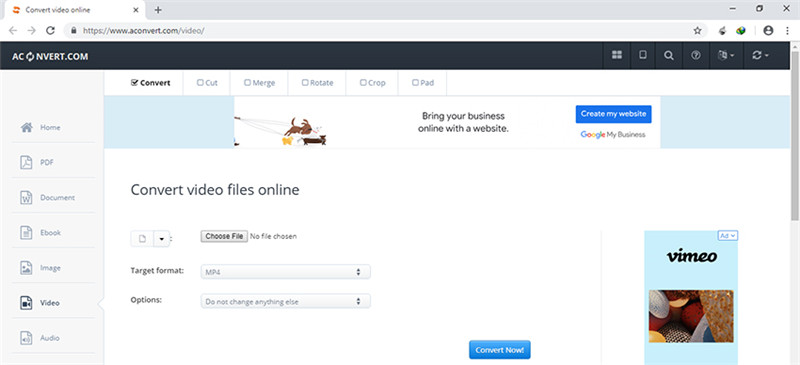
Prós:
● Suporta diferentes tipos de conversão.
● Permite alterar o tamanho do vídeo, as taxas de bits e a taxa de quadros.
● Permite adicionar arquivos de URL, Google Drive ou Dropbox.
Contras:
● Não é fácil usar as funções de edição de vídeo.
● A velocidade de conversão não é rápida.
3. HDconvert
O HDconvert é uma ferramenta de vídeo gratuita para converter vídeos on-line para qualquer formato com apenas alguns cliques. Você não precisa se preocupar com o tamanho do arquivo, então você pode converter em qualidade Full HD ou 4K sem problemas. Além disso, você pode reduzir o tamanho do arquivo convertendo o vídeo para uma resolução mais baixa para economizar espaço no dispositivo.
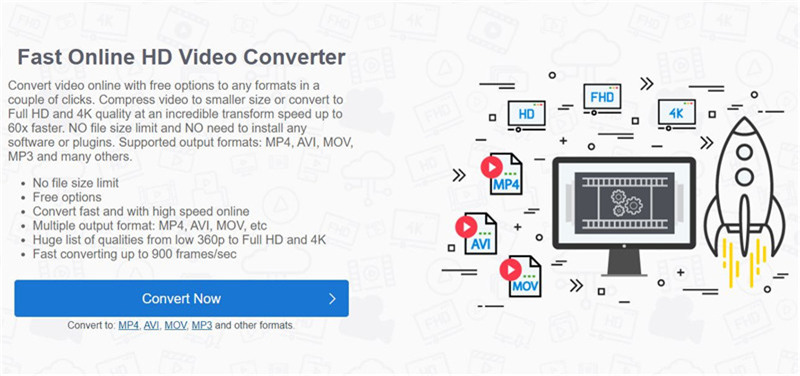
Prós:
● Suporta vários formatos de saída.
● Não tem limite para o tamanho do arquivo.
● Suporta a compressão do vídeo para um tamanho menor.
Contras:
● Não possui outras funções de vídeo.
● O vídeo convertido possui uma marca d'água com a versão gratuita.
4. Online Convert
Este é um conversor on-line totalmente gratuito para Windows e Mac, que pode converter diferentes arquivos de mídia de um formato para outro. Oferece uma interface intuitiva para que você possa selecionar o conversor como quiser facilmente. Você pode fazer upload do arquivo de origem do local, armazenamento em nuvem e URL facilmente, e não precisa instalar nenhum software.

Prós:
● Possui diferentes conversores de mídia para escolher.
● Suporta a conversão de arquivos de vídeo para vários formatos.
● Pode converter áudio, imagem, ebook, documento e muito mais.
Contras:
● Suporta apenas a conversão de vídeo menor que 100MB.
● A interface está com muitos anúncios.
Parte 4. Por que Converter vídeos de 1080p para 720p
Você ainda está confuso entre usar 1080p e 720p? Bem, se você deseja uma reprodução suave que economize seu espaço de armazenamento até certo ponto, recomendamos o uso da resolução padrão mínima de HD, ou seja, 720p. Ambos 1080p e 720p usam varredura progressiva, exceto a resolução mostrada em linhas horizontais na tela.
A resolução da imagem 720p consiste em 1280 pixels por 720 linhas, enquanto 1080p usa 1080 linhas horizontais por 1920 pixels. No entanto, mais resolução significa melhor e mais nítida qualidade de imagem. Assim, 1080p apresenta melhor qualidade de imagem que 720p. No entanto, 720p ajuda a economizar muito espaço, consumo de energia e também fornece uma reprodução suave de imagem, que é duas vezes a resolução projetada por uma tela de televisão analógica.
Agora, vamos estudar os dois principais motivos para converter 1080p para 720p.
1. Facilita a atualização e transmissão fáceis
Compressão de vídeo de 1080 para 720 pixels significa transmissão rápida juntamente com carregamento rápido no Facebook, YouTube, Google Drive, ou outros sites de compartilhamento. Isso economizará ainda mais o armazenamento e o consumo de banda larga.
2. Oferece reprodução suave e melhor compatibilidade
Nós frequentemente percebemos que o vídeo 1080p está fora de sincronia ou contém um problema de atraso no vídeo. Pode ocorrer devido a dispositivos antiquados ou a qualquer erro por incompatibilidade. Portanto, 720p é conhecido por fornecer uma experiência melhor.
Conclusão
Agora, listamos os 10 principais conversores de vídeo para converter 1080p para 720p, para que você possa escolher o mais adequado, dependendo de seus requisitos. Se você deseja um kit de ferramentas de vídeo multifuncional, o Wondershare UniConverter será a melhor escolha. Se você não deseja instalar nenhum programa no seu PC, você pode experimentar o UniConverter On-line.

